- 综合
- 软件
- 文章
- 安卓
2021/9/11 11:25:12作者:佚名来源:网络
在windows系统桌面上一般都会显示回收站图标,我们可以把不要的文件或文件夹拖到回收站图标上进行删除,但有些小伙伴想把桌面上的回收站图标删除掉,按del删除键是无法删除的,那么怎么删除隐藏回收站图标呢,其实删除隐藏回收站图标的方法有好几种,下面我们就来说说。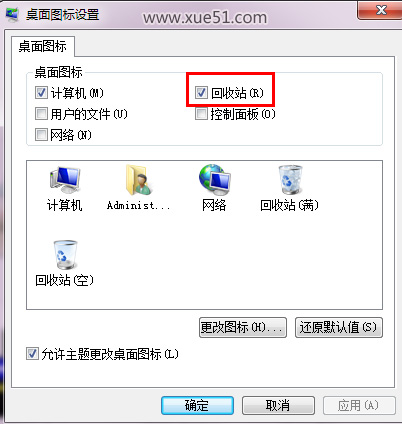
方法一、桌面图标设置法
我们要删除隐藏回收站图标可以通过桌面图标设置的方法对回收站图标进行隐藏,这样就实现了删除回收站图标了,操作步骤也非常方便,在桌面空白处右建鼠标,然后选择属性,再选择桌面中的自定义桌面,如果是win7那么在桌面空白处的右击鼠标选择 “个性化” ,接下来就不用我说了。
方法二、组策略法
这种方法是通过管理模板来实现,操作步骤如下:
1、点击开始→运行→gpedit.msc
2、用户配置→管理模板→桌面→双击“从桌面删除‘回收站’”→选择“已启用”
3、刷新桌面,这样就实现了删除隐藏回收站图标了。
方法三、注册表法
这种方法就是通过修改注册表来实现删除隐藏回收站图标,修改注册表有2种方法可以实现,具体如下:
1、运行RegEdit,在HKEY_LOCAL_MACHINESoftwareMicrosoftWindows CurrentVersionEXPLORERDesktopNameSpace选择键NameSpace下的分支,如“{645FF040-5081-101B-9F08-00AA002F954E}”,通过右窗口中的串值看出它是“回收站”,删除该分支,退出注册表重新启动系统,再看桌面,“回收站”图标已经消失了。注意在删除前最好将其记录下来,以便日后恢复。如要恢复,进行其逆过程,在NameSpace主键下新建名为{645FF040-5081-101B-9F08-00AA002F954E}的主键即可,重新启动后生效。
2、运行RegEdit,在HKEY_CLASSES_ROOT CLSID{645FF040-5081-101B-9F08-00AA002F954E} ShellFolder中,在右边的板块中双击单词 “Attributes”,将其数据由“40 01 00 20”改为“60 01 00 20”。 退出编辑器, 右击回收站, 菜单中添加了“删除”选项,删除回收站图标完成。
以上就是有关怎么删除隐藏回收站图标的内容,希望对你有所帮助。
标签: 回收站
相关文章

ip雷达 v5.0.2绿色版
详情
WinSCPv5.15.1绿色中文版
详情
filezilla client v5.5
详情
wireshark中文版 v3.4.9
详情
Boson Netsimv10.8破解版
详情
风行播放器 v3.0.6.106
详情
爱奇艺客户端 v10.1.0.6636官方版
详情
搜狐影音 v7.0.19.0官方版
详情
乐视视频 v7.3.2.192
详情
华数tv客户端PC版 v1.1.2.0
详情
cbox央视影音 v5.1.2.1经典版
详情
软媒收音机(魔方) v1.13
详情
倾听网络收音机 v3.0.0.0
详情
魅影流声全球网络收音机 v1.0.0.1
详情
酷狗电台 v8.2.75
详情
暴龙网络收音机 v2.5.1
详情
克莉2v1.0中文版
详情
冬日计划v1.2中文版
详情
刺客信条英灵殿v1.0吾爱破解版
详情
刺客信条英灵殿终极v1.0免安装破解版
详情
动物森友会v1.10.0最新破解版
详情
哈迪斯杀出地狱v1.37中文破解版
详情
嗜血印中文豪华版v1.0豪华版破解版 附游戏攻略秘籍
详情
城市战斗v1.0中文破解版
详情
尼尔人工生命v1.0steam免费破解版
详情
尼尔人工生命升级版v1.0PC破解版
详情
尼尔人工生命升级版v1.2247中文破解版
详情
层层恐惧2中文破解版v1.0绿色免安装版
详情
往日不再v1.0 steam破解版
详情
往日不再v1.0pc破解版
详情
救赎之路v1.0中文破解版
详情
斯盖尔女仆v1.0中文破解版
详情
新盗墓笔记官方版v1.215.589730
详情
无尽的拉格朗日无限金币钻石版v1.2.267172破解版
详情
明日之后无限小太阳版v1.0.246安卓版
详情
双生幻想vivo版v6.6.83安卓版
详情
剑网1归来内购免费版v1.1.116安卓版
详情
模拟城市我是市长国际版v0.69.21342.22832安卓版
详情
迷你世界999999迷你币版v1.20.5破解版
详情
王牌战争无限内购版v9.7安卓版
详情
云上城之歌不氪金版v10.16安卓版
详情
王铲铲的致富之路破解版v1.1.8安卓版
详情
创造与魔法无限点券版v1.0.0505安卓版
详情
狩猎使命九游版v1.6.6.000
详情
魔镜物语变态版v2.1.4无限金币版
详情
黑月手游免费版v2.2.0安卓版
详情
曙光英雄v1.0.12.0.20无限钻石版
详情
原始传奇无限元宝版v1.6.806内购破解版
详情